誰でも作ることのできるLINEスタンプは、スタンプを作ればすぐに販売できるわけではありません。作った後に、登録などの作業があり、それから審査を受けて受かったスタンプだけ世に出せるようになります。
登録申請はどんな作業が必要かを実際に行った手順の画面を掲載してお伝えします。
前回は『表示情報の登録』を行いましたので今回は『スタンプ画像の登録』に進みます。
実際に登録して販売しているスタンプはこちらです↓
夏色カクテル – LINE スタンプ | LINE STORE
スタンプ画像の登録
表示情報を設定したら次にスタンプ画像の登録を行います。
これは、自分が作成したスタンプの画像を登録していく作業で、この時に背景の色を変えてイラストが見えやすいかどうかの確認や、ユーザーがスタンプを使う時の並びを確認することができます。
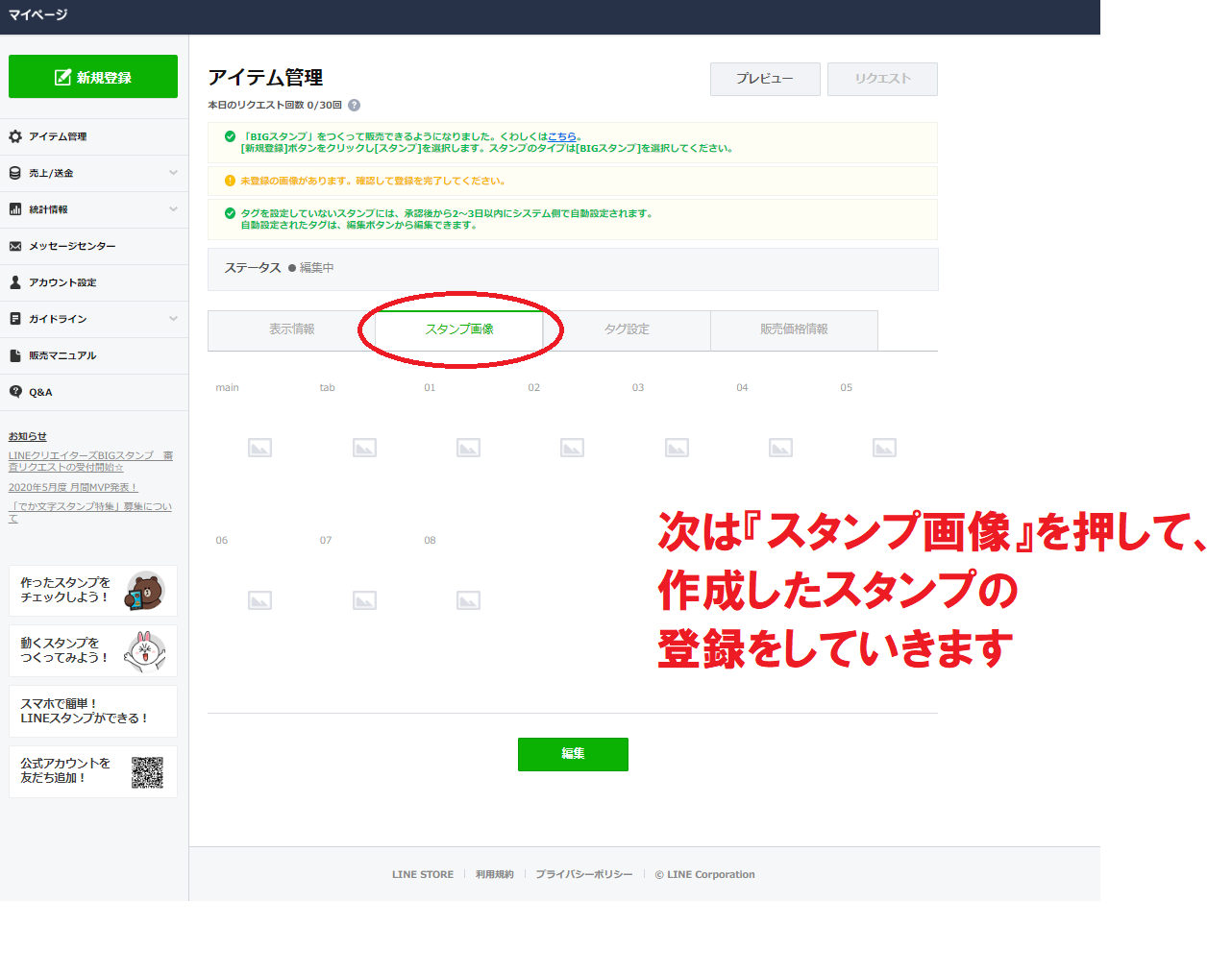
スタンプ個数の変更
スタンプは最小で8個、最大で40個必要です。自分が作成したスタンプの数に変更をします。
8個のみの人は変更せずに、ファイルのアップロードを行ってOKです。
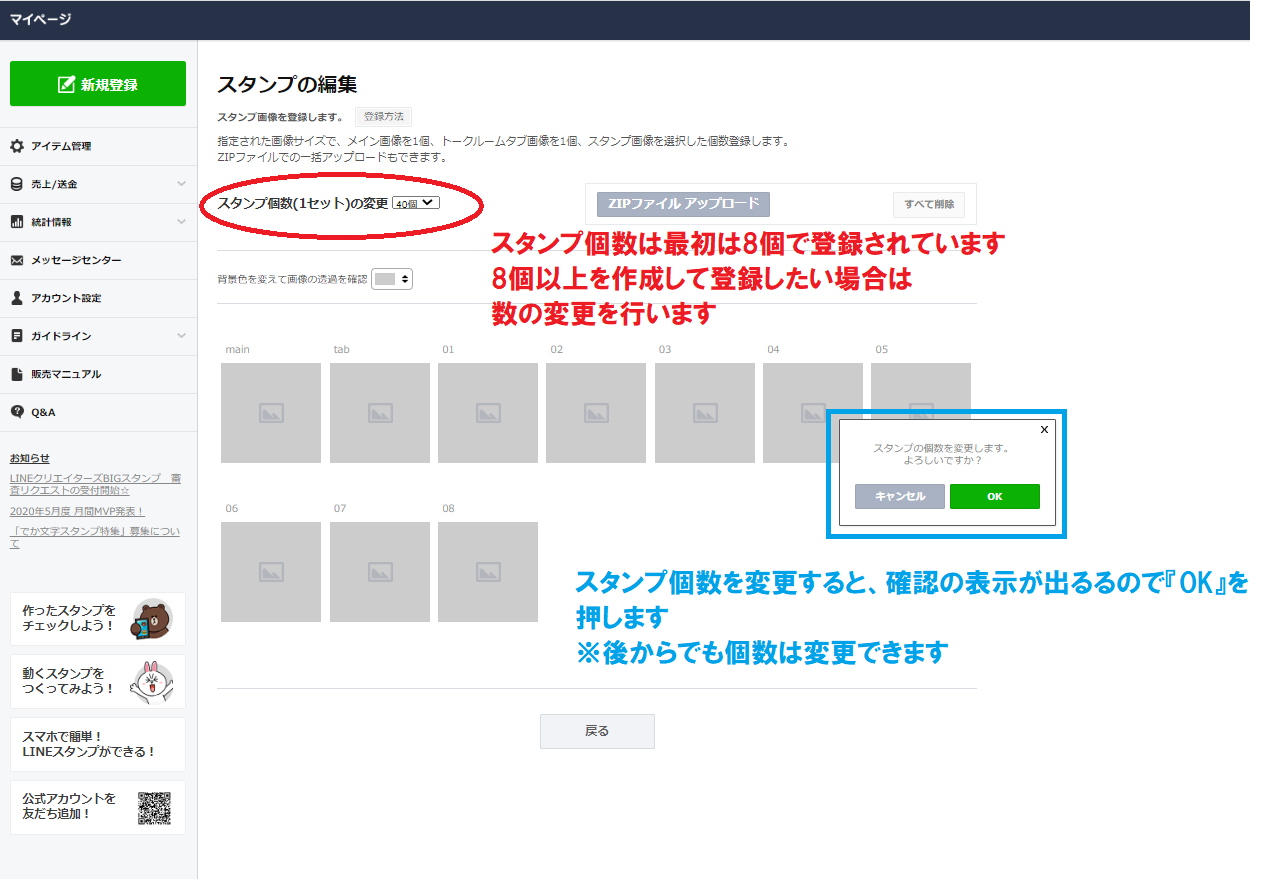
私は40個作成したので、40個に変更をしたら、下の枠が40個に反映されました。
作成したスタンプ画像のアップロード
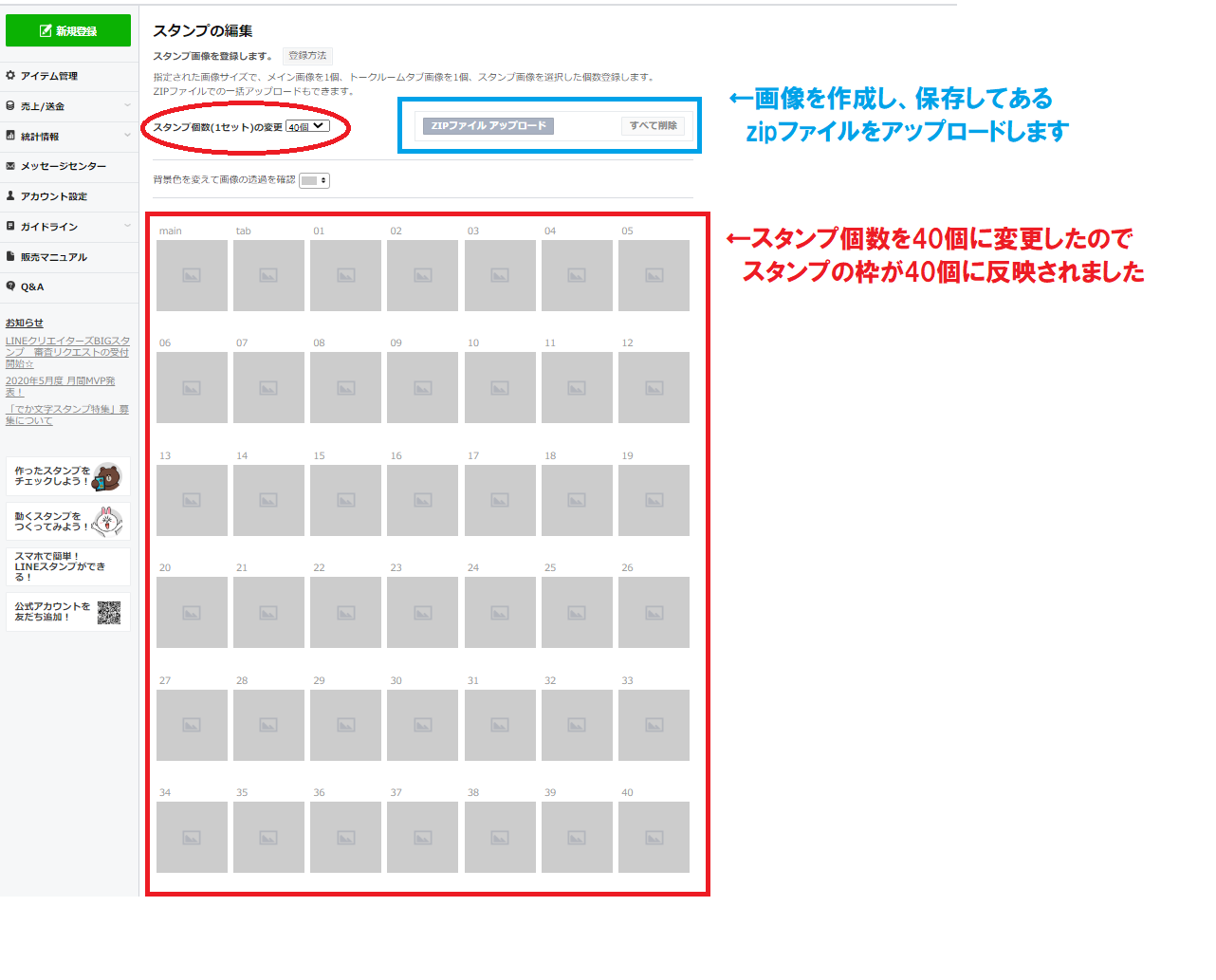
zipファイルのアップロードを行うと、自分が作成したスタンプのイラストが反映されます。
ここでエラーになったイラストがあっても、画像の大きさなどを確認して再アップロードすれば大丈夫です。
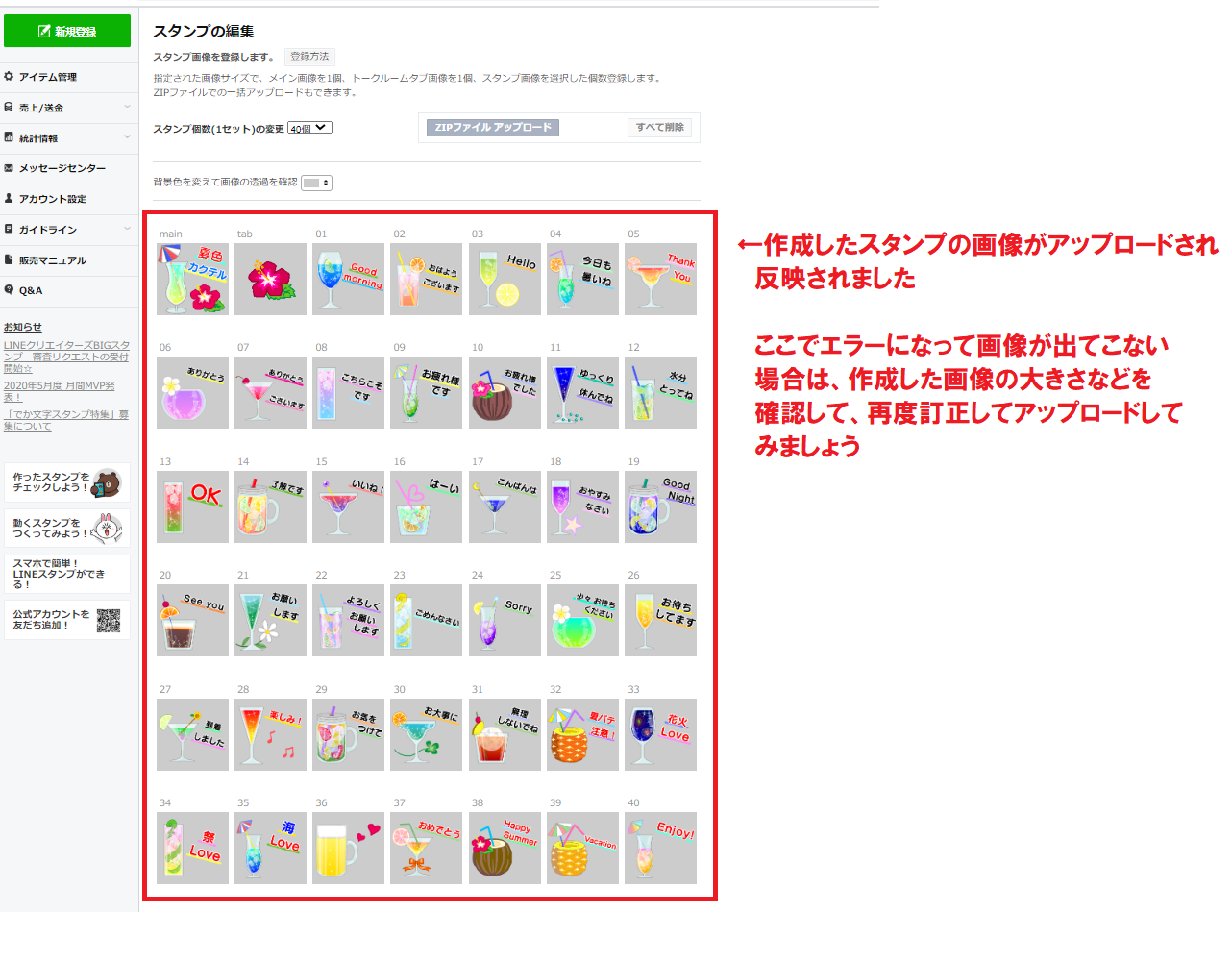
背景色の確認
人によってLINEの背景は違うので、背景色によってイラストがどのように見えるのかの確認をすることができます。
背景色は、灰色、白、ピンク、青、黒、緑、オレンジの7色すべての確認をする事ができます。
背景によっては見えなくなるスタンプもあるかもしれませんので、心配な人は良く確認をしましょう。
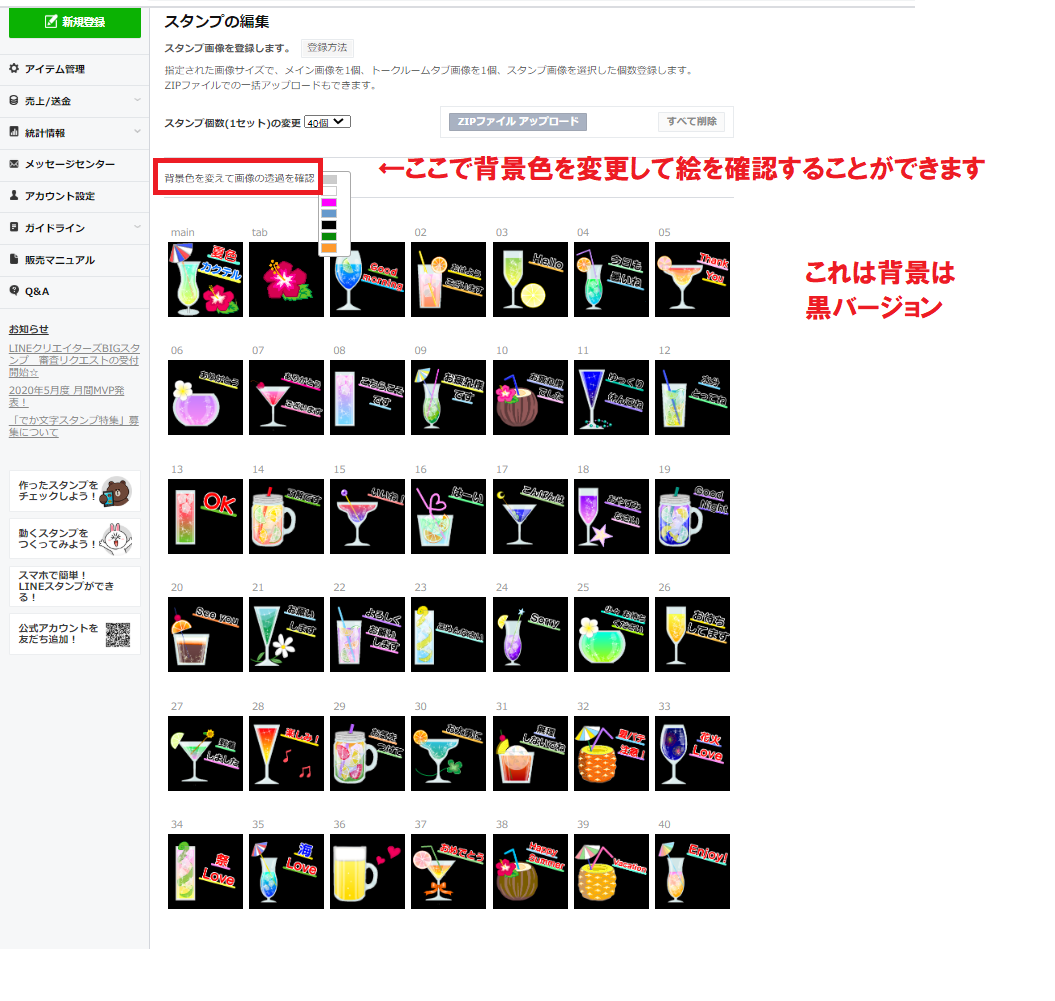
この時に、プレビューボタンを押すと実際にスタンプを使う時の並びを見ることができるので、より雰囲気を掴むことができます。
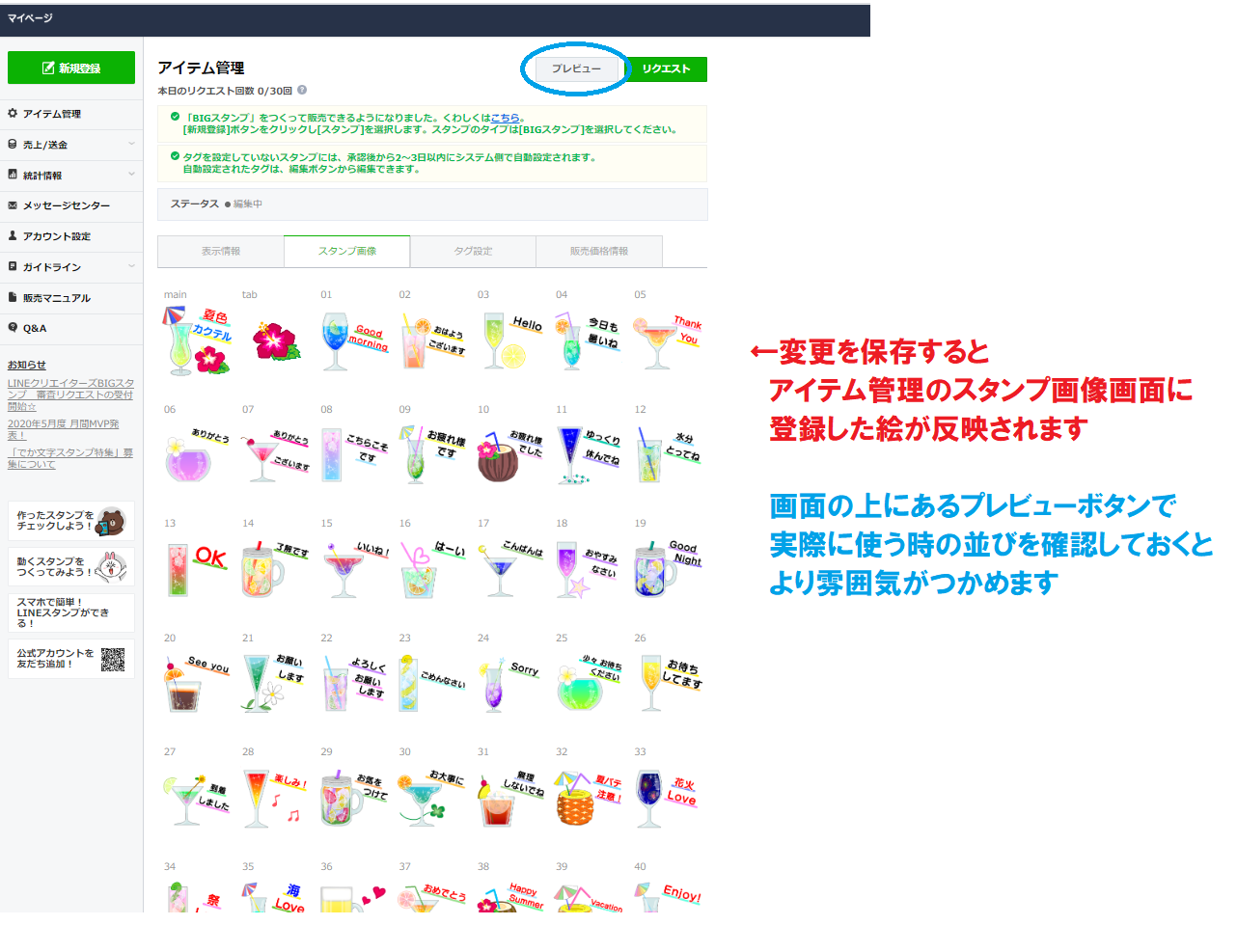
ちなみに、私の作成したスタンプのプレビューはこちら↓
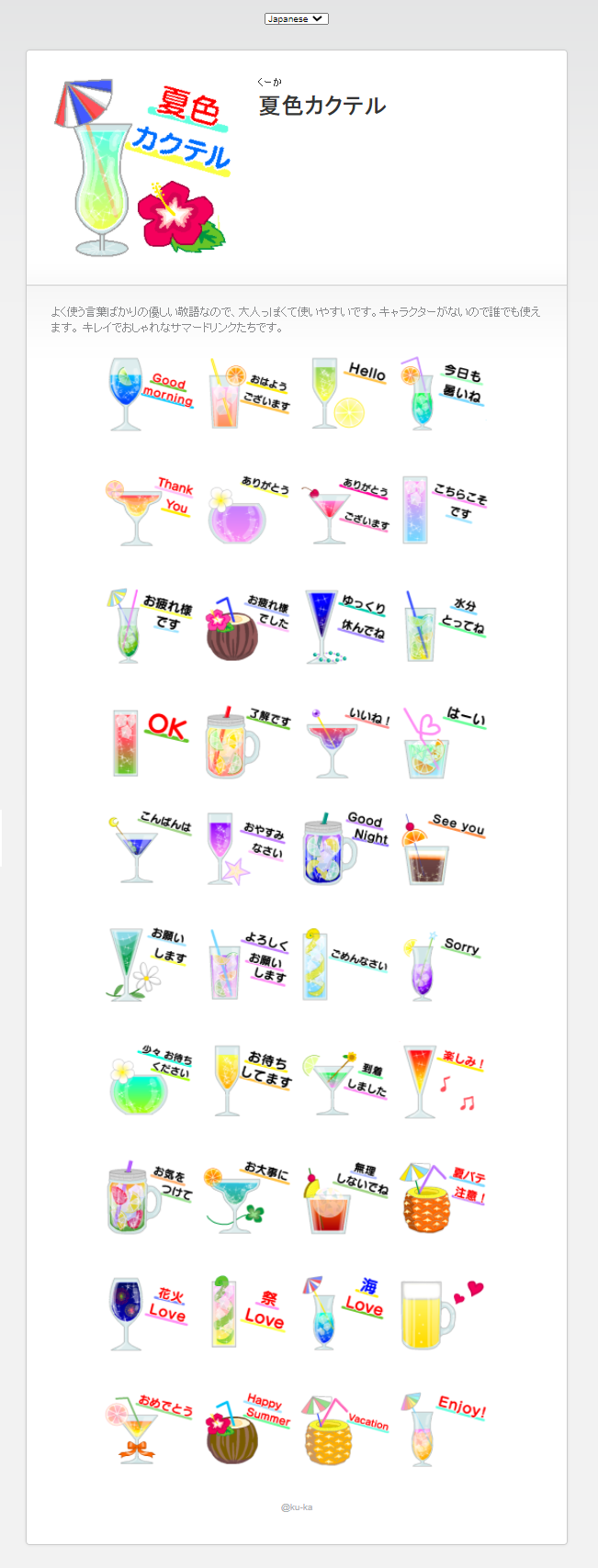
プレビューでは、『表示情報』で設定した言語を選択してタイトルと説明文を見ることができます。
エラーもなく背景などを確認して、良ければ画面下の『戻る』ボタンを押して次の登録に進みます。
リクエストを出すまではまだ変更は可能です。
『表示情報』『画像の登録』の次は『タグ設定』と『販売価格情報』に進みます。

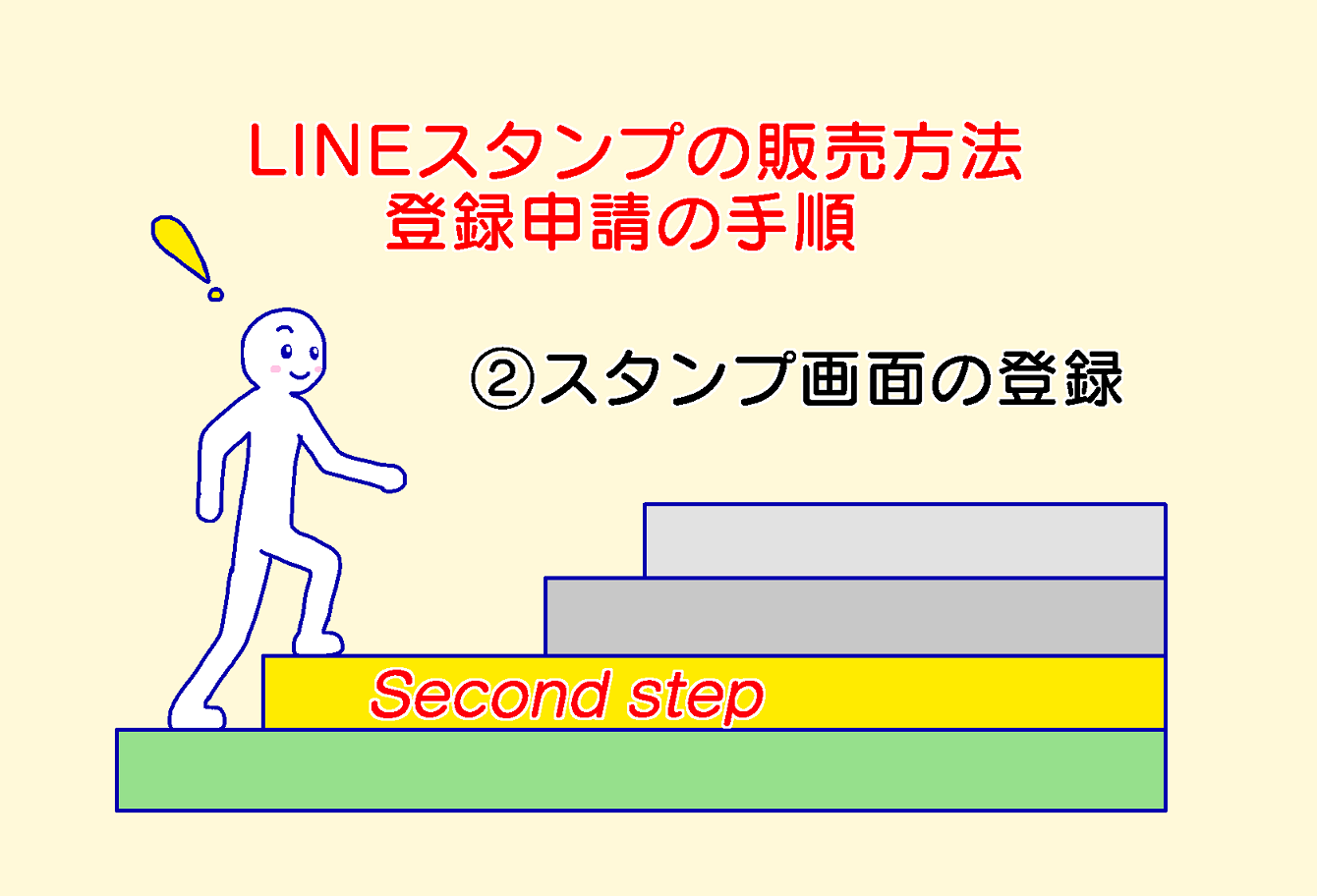


コメント